O Gboard, teclado padrão do Android, feito pelo Google apresentou defeito em diversos smartphones, os usuários simplesmente não conseguem digitar justamente pelo fato do app do teclado falhar e precisar ser fechado. Saiba que este defeito do Gboard pode ser corrigido facilmente, veja como em nosso tutorial.
Gboard com defeitos? Veja como resolver
Vamos ajudar você a resolver os problemas do Gboard com defeito. Ao ocorrer a falha, aparece a mensagem que o Gboard parou de responder com a opção de reportar o erro. Porém, por mais que se force a parada ou reinicie o celular, o problema persiste. Saiba que este defeito do Gboard pode ser corrigido facilmente, veja como em nosso tutorial.
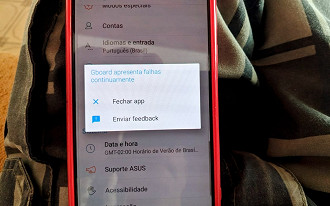
Como resolver o problema do Gboard com atualização
Passo 1: Abra a loja de apps do Android, o Play Store, e selecione as três linhas na parte superior no canto esquerdo da tela para abrir a coluna de configurações do aplicativo.
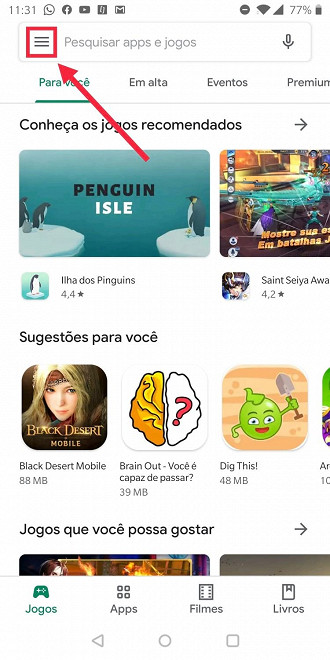
Passo 2: Selecione "Meus apps e jogos"
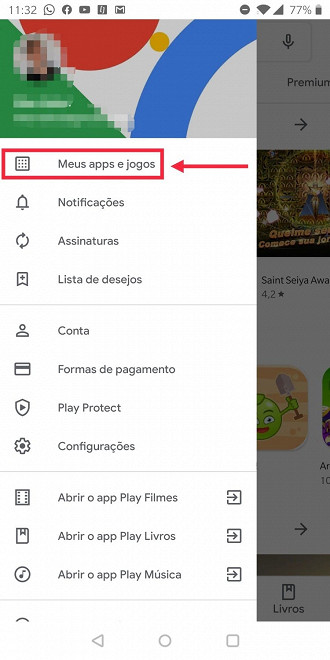
Passo 3: Selecione "Atualizar" no app do Gboard quando forem detectados os apps que necessitam de atualização.
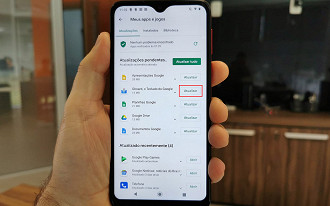
O procedimento só irá funcionar caso você esteja conectado na internet. Caso o procedimento não funcione, verifique as configurações de atualização automática de apps na Play Store. Para fazer isso, siga os passos abaixo:
Passo 1: Abra a loja de apps do Android, o Play Store, e selecione as três linhas na parte superior no canto esquerdo da tela para abrir a coluna de configurações do aplicativo.
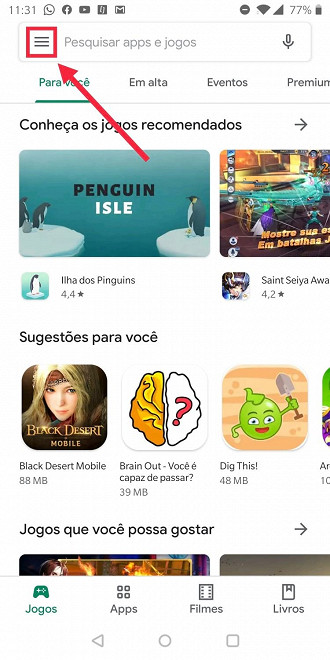
Passo 2: Selecione "Configurações".
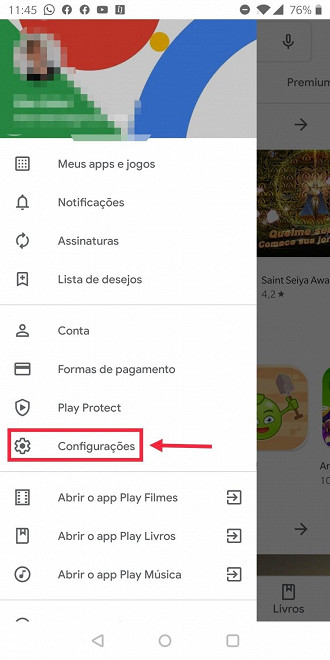
Passo 3: Selecione "Atualizar apps automaticamente". Caso você esteja conectado via W-fi, selecione "somente por "Wi-fi", se não, selecione "por meio de qualquer rede", que os apps serão atualizados por meio dos dados de internet móvel (3G, 4G).
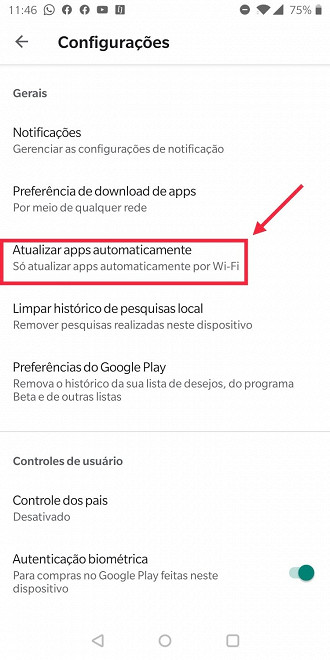
Conseguiu resolver o problema do teclado Gboard? Comente abaixo e compartilhe conosco o seu resultado!



